Les PDF sont couramment utilisés pour les études, le travail et les loisirs, et il est bénéfique de supprimer les espaces blancs pour améliorer la lisibilité. Cet article présente trois méthodes efficaces : UPDF, un éditeur PDF intuitif et rapide ; Adobe Acrobat, un logiciel apprécié mais complexe ; et Sejda, un outil en ligne permettant de recadrer des PDF sans téléchargement. Découvrez comment optimiser vos documents PDF avec ces solutions.
Méthode 1. Supprimer les espaces blancs d'un PDF avec UPDF
Pour supprimer rapidement et facilement les espaces blancs d'un PDF, UPDF est la solution idéale. Ce logiciel propose un ensemble complet d'outils pour gérer tous vos besoins liés aux PDF, notamment l'édition, l'annotation, la reconnaissance optique des caractères (OCR), la conversion, et bien plus. Découvrez ci-dessous la méthode pour éliminer les espaces blancs de vos documents PDF.
Étape 1 : Téléchargez et installez UPDF
Commencez par télécharger et installer UPDF en cliquant sur le bouton « Téléchargement gratuit » ci-dessous. Suivez ensuite les instructions à l'écran pour une installation réussie. Une fois l'installation terminée, ouvrez votre fichier PDF.
Windows • macOS • iOS • Android 100% sécurisé
Étape 2 : Sélectionnez l'espace blanc à recadrer
Accédez à l'outil « Recadrer les pages » dans la barre d'outils à gauche de l'écran. Ajustez la zone de recadrage en faisant glisser les bords pour retirer tous les espaces blancs. Avec cet outil, vous pouvez également définir des proportions de recadrage spécifiques, ainsi qu'une hauteur et une largeur précises. De plus, il est possible de spécifier une marge de page en entrant une valeur numérique.
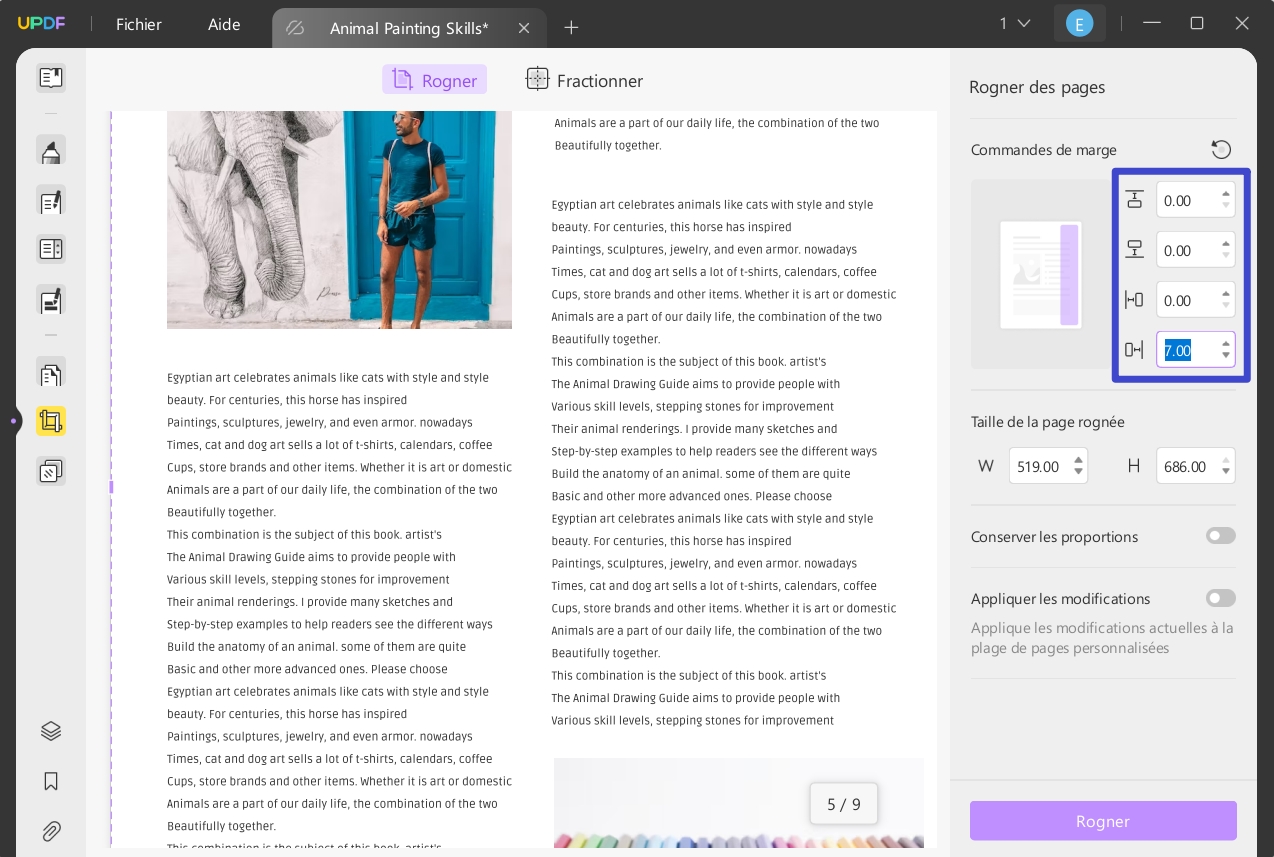
Étape 3 : Rogner les espaces blancs de toutes les pages PDF
Cliquez sur « Rogner » pour appliquer les modifications à une seule page. Si vous souhaitez que ces réglages s'appliquent à plusieurs pages, cliquez sur le bouton « Appliquer les modifications ». Vous pourrez alors sélectionner une plage de pages : « Toutes les pages », « Pages paysage », « Pages portrait », ou définir une plage personnalisée. N'oubliez pas de sauvegarder votre nouveau fichier PDF en lui attribuant un nom.
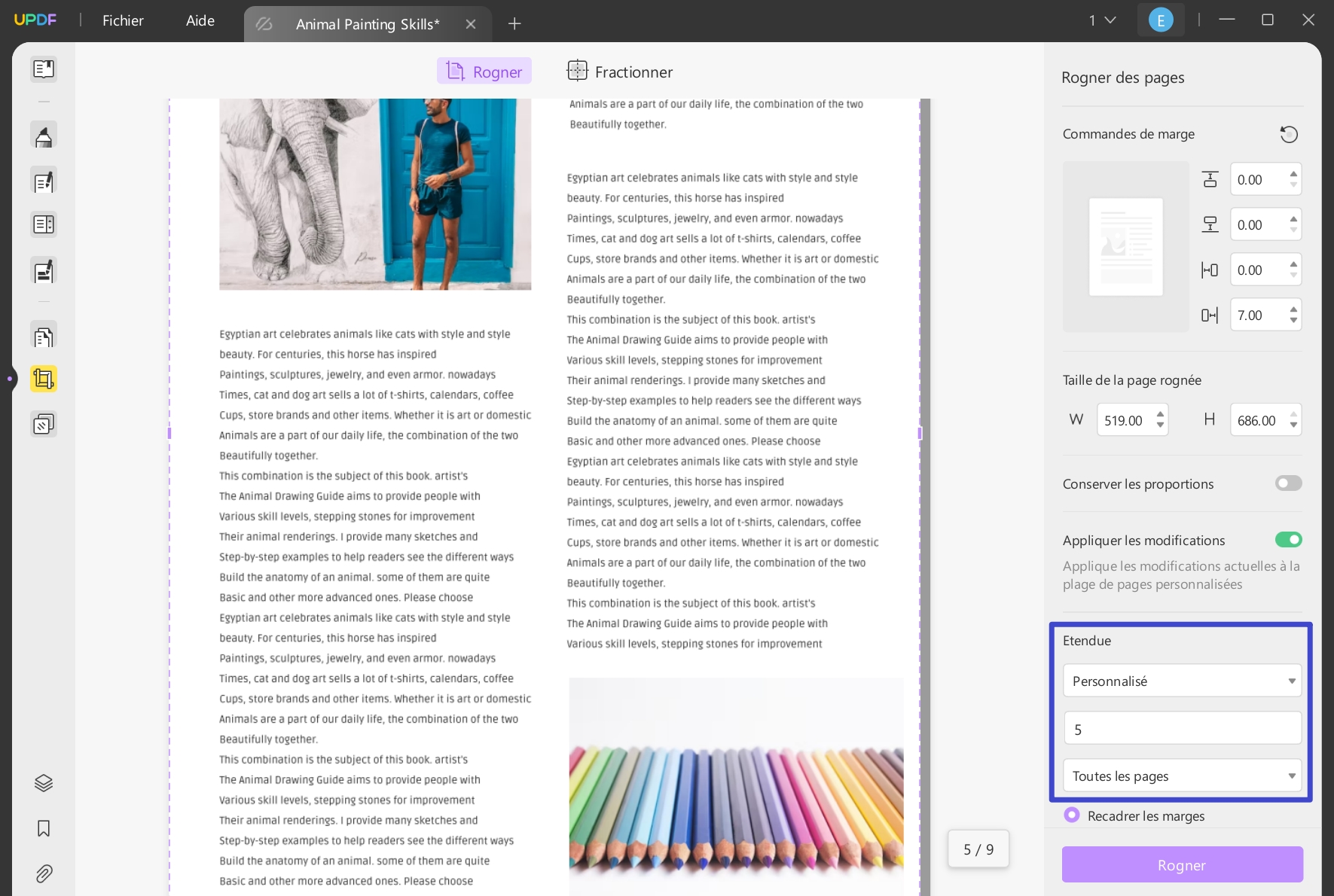
En plus de supprimer les espaces blancs de votre document PDF, UPDF possède un certain nombre d'autres fonctionnalités intéressantes :
Autres fonctionnalités de UPDF
- Modifier un PDF : L'une des fonctionnalités les plus importantes d'UPDF est la simplicité avec laquelle vous pouvez modifier votre document. Modifiez le texte, les polices, les couleurs, et bien plus encore, comme dans un document Word.
- Annoter un PDF : Personnalisez entièrement votre document avec des centaines d'autocollants, tampons, signatures, filigranes et autres éléments esthétiques.
- Compresser et convertir des fichiers PDF : Si vous devez réduire la taille de votre fichier ou le convertir dans un autre format, c'est facile ! Compressez votre fichier en quelques clics ou transformez-le en format image, Microsoft ou HTML pour une utilisation ultérieure.
- Organiser les pages PDF : UPDF vous permet de réorganiser, supprimer, extraire et insérer des pages facilement. Ces fonctionnalités rendent la gestion de vos documents PDF simple et efficace, facilitant ainsi la création de contenus bien structurés.
- UPDF AI : Profitez des fonctionnalités avancées d'intelligence artificielle d'UPDF, qui incluent la synthèse, la traduction et l'explication. UPDF peut agir comme votre assistant personnel pour clarifier des termes ou rédiger du texte à partir de zéro, améliorant ainsi votre document. Il peut également convertir vos documents PDF en cartes mentales.
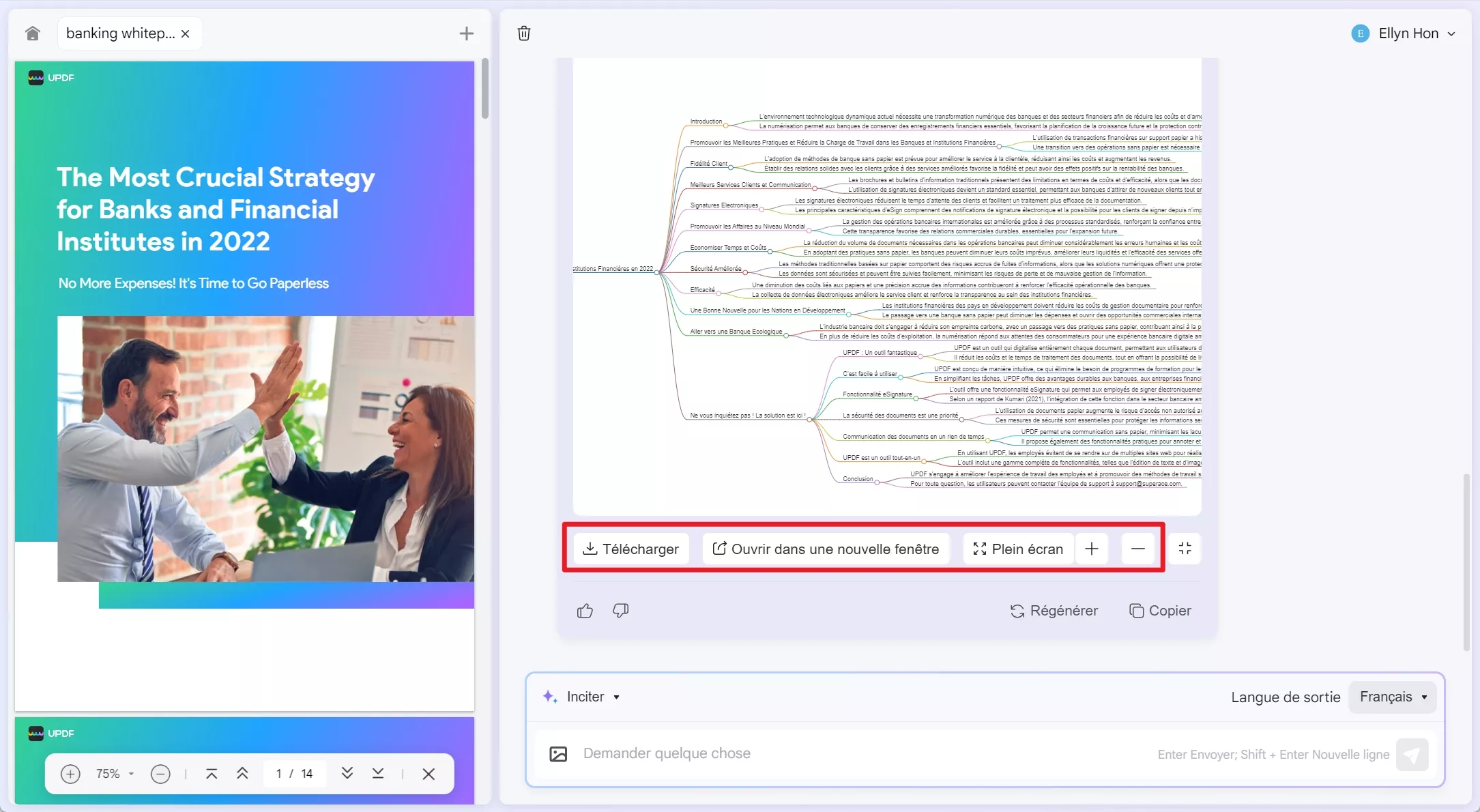
UPDF possède de nombreuses autres fonctionnalités que vous devriez explorer, vous pouvez cliquer sur le bouton ci-dessous pour télécharger une version d'essai gratuite, et si vous voulez débloquer plus de fonctionnalités, passez à la version UPDF Pro avec une grande réduction.
Windows • macOS • iOS • Android 100% sécurisé
Méthode 2. Comment supprimer les espaces blancs dans un PDF avec Adobe Acrobat
Si vous avez accès au logiciel Adobe Acrobat et que vous souhaitez utiliser cette option, la suppression des espaces blancs peut être effectuée assez simplement en suivant ces étapes.
Voici comment utiliser le suppresseur d'espaces blancs PDF d'Adobe Acrobat :
- Ouvrez votre document PDF dans Adobe Acrobat. Si vous ne l'avez pas encore téléchargé, vous devrez le faire avant de passer aux étapes suivantes.
- Sélectionnez « Outils » dans la barre d’outils en haut, puis « Modifier le PDF ».
- Dans la deuxième barre d'outils qui apparaît, cliquez sur « Rogner les pages ». À partir de là, vous pouvez faire glisser une forme rectangulaire sur la page que vous souhaitez recadrer.
- Lorsque vous êtes satisfait de votre zone de recadrage, double-cliquez à l'intérieur du rectangle pour afficher les paramètres supplémentaires.
- Vous pouvez ajuster ici les marges de votre zone de recadrage et ajuster également les autres paramètres.
- Lorsque vous êtes satisfait des paramètres, définissez la plage de pages sur laquelle vous souhaitez supprimer cet espace blanc et cliquez sur « Toutes les pages sous la plage ». Enfin, cliquez sur « OK » pour appliquer les modifications et enregistrer votre PDF.
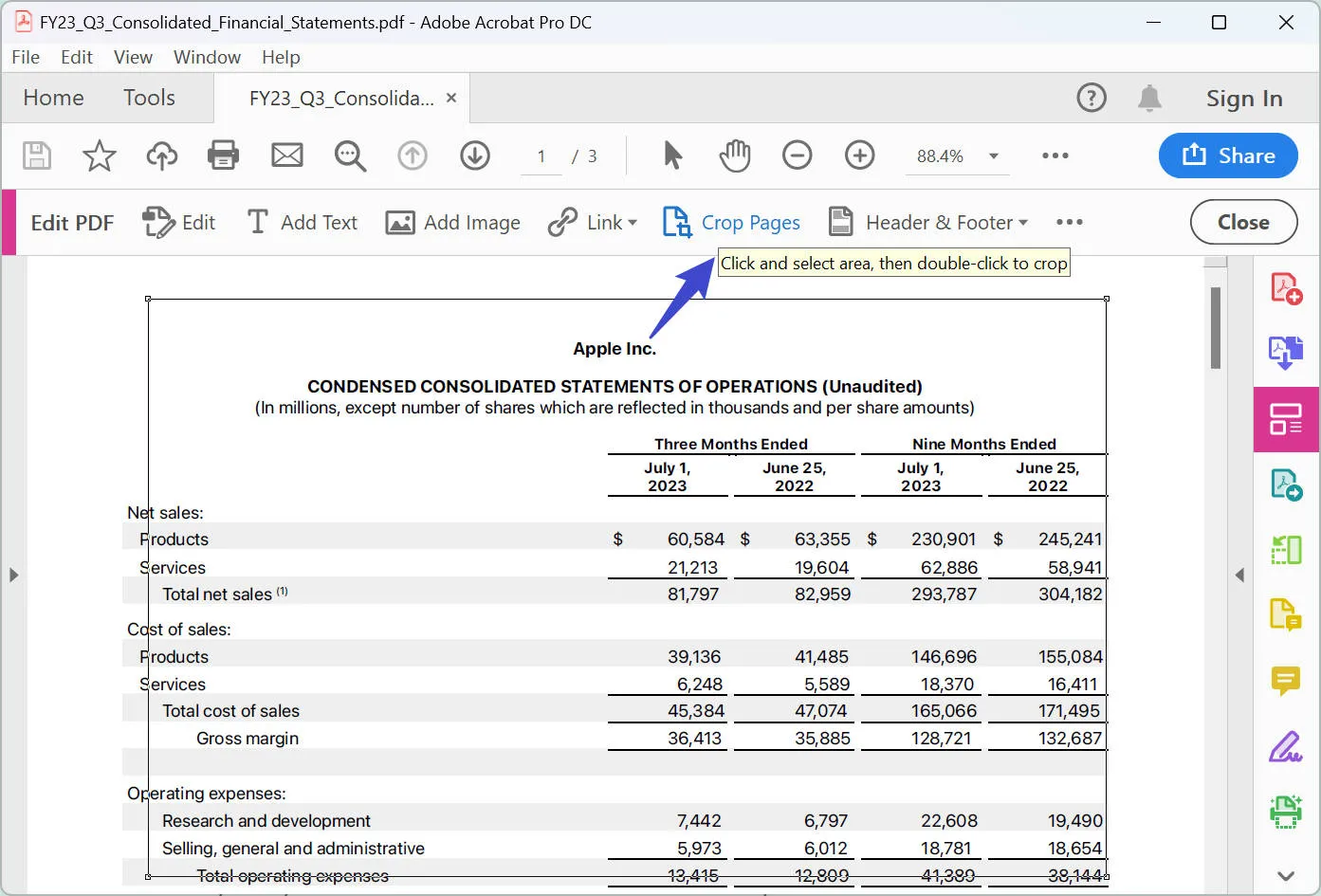
Limites :
- Efficacité variable de l'édition : La fonction d'édition ne fonctionne pas toujours comme prévu, rendant la tâche difficile.
- Support client limité : Les utilisateurs trouvent le service client d’Adobe parfois difficile à contacter ou peu réactif.
- Coût élevé : Le prix d'achat d'Adobe Acrobat est élevé, et la version gratuite est très limitée.
- Interface peu intuitive : L'interface nécessite une familiarité avec d'autres produits Adobe, ce qui peut compliquer son utilisation pour les nouveaux utilisateurs.
Méthode 3. Comment supprimer les espaces blancs dans un PDF en ligne
Si vous n'avez pas besoin de modifier vos documents PDF hors ligne et que vous souhaitez un moyen rapide de supprimer les espaces blancs, envisagez d'utiliser un outil en ligne comme Sejda. Bien que cet outil puisse être moins sécurisé, il est nettement plus rapide que l'installation d'un logiciel comme Adobe Acrobat.
Suivez ces étapes pour apprendre à supprimer les espaces vides dans un PDF en ligne :
- Allez sur Sejda et cliquez sur « Recadrer » dans le menu en haut de la page.
- Cliquez sur « Télécharger des fichiers PDF » et choisissez le fichier sur votre appareil.
- Choisissez l'une des options : « Automatique », « Recadrage maximal automatique » ou « Aperçu des pages et sélection ».
- Une fois le PDF chargé, sélectionnez « Recadrer » et dessinez la zone de recadrage.
- Une fois toutes vos modifications effectuées, cliquez sur « Télécharger » pour enregistrer le fichier nouvellement recadré sur votre appareil.
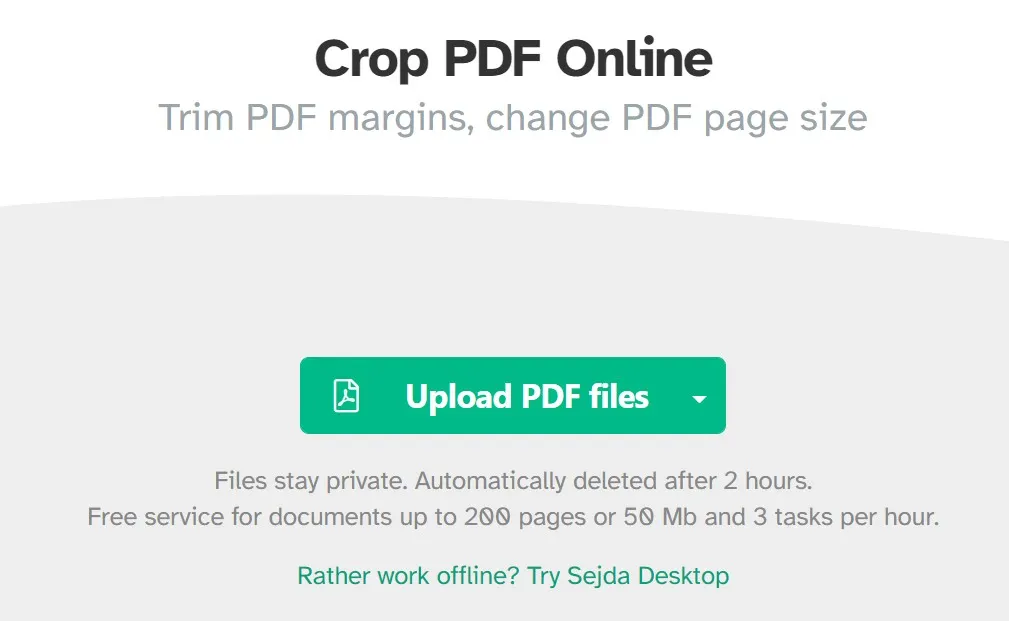
Limites :
- Sécurité des données : Étant un outil en ligne, il existe des préoccupations concernant la sécurité des données, surtout si le PDF contient des informations sensibles.
- Nécessité d'une connexion Internet : Sejda nécessite une connexion Internet, ce qui empêche son utilisation hors ligne.
- Limitations fonctionnelles : Certains utilisateurs trouvent que l'outil en ligne est limité, en particulier pour des fonctionnalités complexes comme l'OCR.
- Temps de traitement : Le traitement de certaines fonctions peut prendre un temps considérable, ce qui peut ralentir le flux de travail.
Comparaison des 3 outils pour supprimer les espaces blancs d'un PDF
Alors, lequel de ces trois outils est le meilleur pour supprimer les espaces blancs (PDF) ? Voici un tableau comparatif pratique :
| UPDF | Adobe Acrobat | Sejda | |
| Prix | Essai gratuit puis 39,99€ par an ou 69,99€ en une seule fois | 239,88 $ par an, aucun prix unique disponible | Gratuit avec restrictions et 63 USD par an |
| Ajouter des pages vierges au PDF | |||
| Réorganiser les pages | |||
| Recadrer les pages PDF | |||
| Modifier le PDF | |||
| Annoter un PDF | |||
| Intégration de l'IA | |||
| Facilité d'utilisation | Excellent | Compliqué | Excellent |
| Interface | Excellent | Bien | Bien |
| Avantages | 1. Convivial Tarification abordable 2. Interface utilisateur intuitive 3. Fonctionnalités d'IA intégrées 4. Disponible pour une utilisation hors ligne | 1. Fonctionnalités avancées 2. Large gamme d'utilisations 3. Disponible pour une utilisation hors ligne | 1. Rapide à utiliser 2. Convivial 3. Gratuit |
| Inconvénients | C'est un nouveau produit mais avec des fonctionnalités puissantes | 1. Cher 2. Pas convivial 3. Problèmes avec la version gratuite | 1. Les données peuvent ne pas être sécurisées 2. Fonctionnalités limitées |
| Note/5 | 4.8 | 4.7 | 4.0 |
En conclusion, UPDF se distingue comme le meilleur outil pour supprimer les espaces vides dans les documents PDF. Il offre une facilité d'utilisation, un prix abordable et une large gamme de fonctionnalités, le plaçant au-dessus des autres options sur le marché. Comparé à Adobe Acrobat, UPDF est plus rentable et intuitif, tandis qu'en comparaison avec Sejda, il propose des fonctionnalités avancées telles que l'OCR et des outils basés sur l'IA.
Conclusion
Vous connaissez maintenant trois outils pour supprimer les espaces blancs dans un PDF : UPDF, Adobe Acrobat et Sejda. Que vous optiez pour un outil en ligne ou un logiciel, il est simple et rapide d'améliorer la lisibilité de vos documents. Si vous hésitez, choisissez UPDF, la meilleure option des trois. C'est une solution PDF tout-en-un, à la fois performante et économique, que vous adorerez. Découvrez davantage sur UPDF dans la critique sur mac4ever. Nous vous recommandons vivement de l'intégrer à votre système. Téléchargez maintenant et passez à la version UPDF Pro pour bénéficier de remises importantes !
Windows • macOS • iOS • Android 100% sécurisé
 UPDF
UPDF
 UPDF pour Windows
UPDF pour Windows UPDF pour Mac
UPDF pour Mac UPDF pour iPhone/iPad
UPDF pour iPhone/iPad updf android
updf android UPDF AI en ligne
UPDF AI en ligne UPDF Sign
UPDF Sign Modifier le PDF
Modifier le PDF Annoter le PDF
Annoter le PDF Créer un PDF
Créer un PDF Formulaire PDF
Formulaire PDF Modifier les liens
Modifier les liens Convertir le PDF
Convertir le PDF OCR
OCR PDF en Word
PDF en Word PDF en Image
PDF en Image PDF en Excel
PDF en Excel Organiser les pages PDF
Organiser les pages PDF Fusionner les PDF
Fusionner les PDF Diviser le PDF
Diviser le PDF Rogner le PDF
Rogner le PDF Pivoter le PDF
Pivoter le PDF Protéger le PDF
Protéger le PDF Signer le PDF
Signer le PDF Rédiger le PDF
Rédiger le PDF Biffer le PDF
Biffer le PDF Supprimer la sécurité
Supprimer la sécurité Lire le PDF
Lire le PDF UPDF Cloud
UPDF Cloud Compresser le PDF
Compresser le PDF Imprimer le PDF
Imprimer le PDF Traiter par lots
Traiter par lots À propos de UPDF AI
À propos de UPDF AI Solutions de UPDF AI
Solutions de UPDF AI Mode d'emploi d'IA
Mode d'emploi d'IA FAQ sur UPDF AI
FAQ sur UPDF AI Résumer le PDF
Résumer le PDF Traduire le PDF
Traduire le PDF Analyser le PDF
Analyser le PDF Discuter avec IA
Discuter avec IA Analyser les informations de l'image
Analyser les informations de l'image PDF vers carte mentale
PDF vers carte mentale Expliquer le PDF
Expliquer le PDF Recherche académique
Recherche académique Recherche d'article
Recherche d'article Correcteur IA
Correcteur IA Rédacteur IA
Rédacteur IA Assistant aux devoirs IA
Assistant aux devoirs IA Générateur de quiz IA
Générateur de quiz IA Résolveur de maths IA
Résolveur de maths IA PDF en Word
PDF en Word PDF en Excel
PDF en Excel PDF en PowerPoint
PDF en PowerPoint Mode d'emploi
Mode d'emploi Astuces UPDF
Astuces UPDF FAQs
FAQs Avis sur UPDF
Avis sur UPDF Centre de téléchargement
Centre de téléchargement Blog
Blog Actualités
Actualités Spécifications techniques
Spécifications techniques Mises à jour
Mises à jour UPDF vs. Adobe Acrobat
UPDF vs. Adobe Acrobat UPDF vs. Foxit
UPDF vs. Foxit UPDF vs. PDF Expert
UPDF vs. PDF Expert



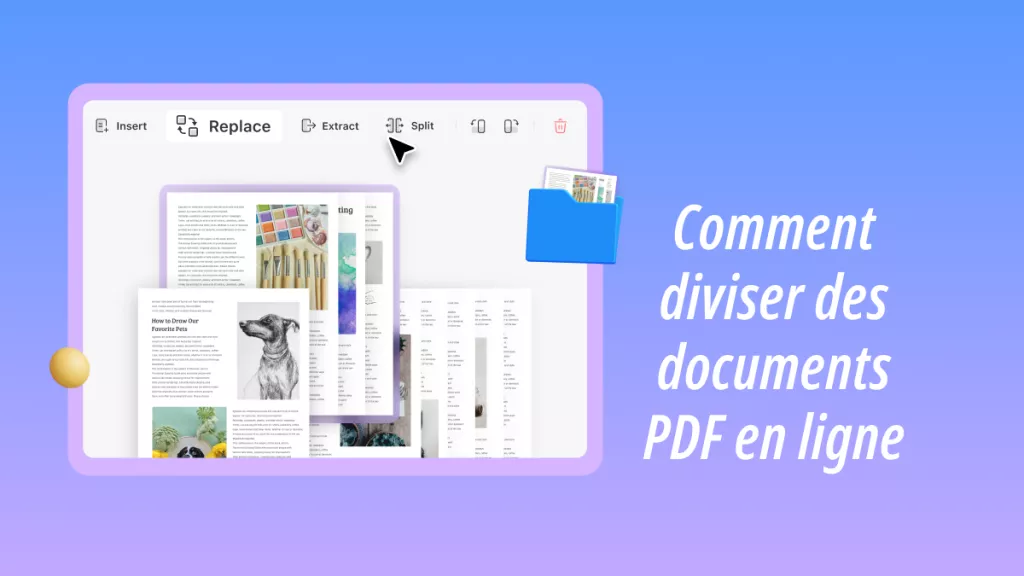





 franck Petit
franck Petit 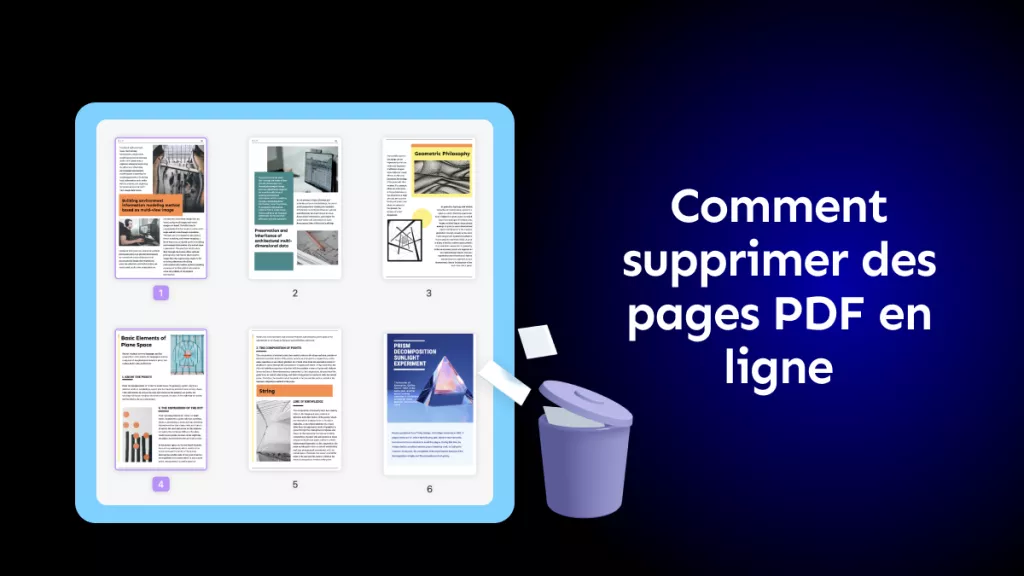
Frandroid